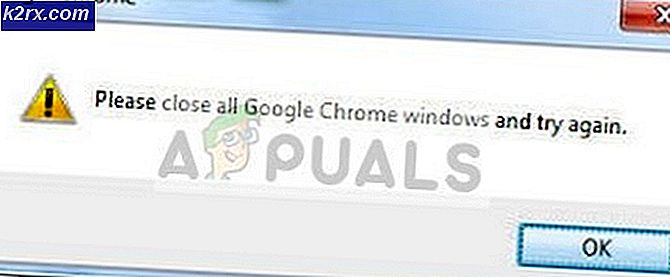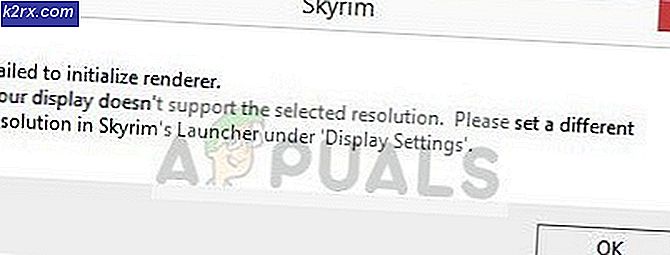Nakit Hata Kodum 203 PayPal ile Nasıl Onarılır
Bazı kullanıcılar her zaman karşılaştıklarını bildiriyor Hata kodu 203 (Maalesef My Cash kartınızın kullanımı şu anda tamamlanamadı) PayPal hesabına bir My Cash kartını yüklemeye çalışırken. Çoğu durumda, bu sorunun Windows bilgisayarlarda 500 $ 'lık nakit kartlarımda meydana geldiği bildirilmektedir.
Bu sorunu araştırdıktan sonra, bu hata kodunu tetikleyebilecek birkaç farklı temel neden olduğu ortaya çıktı:
Artık bu hata kodunu tetikleyebilecek her temel nedeni bildiğinize göre, işte benzer bir durumda kendilerini bulan diğer kullanıcıların Paypal'da işlemi tamamlamak için kullandıkları yöntemlerin bir listesi:
Yöntem 1: Kart Ayrıntılarının doğru olduğunu doğrulayın
Hata koduna bakıldığında, 203, esas olarak tüm ödeme işleyicileri tarafından, kartı veren banka tarafından herhangi bir ek bilgi sağlanmadığında genel bir kart reddi sinyali vermek için kullanılır.
Bu nedenle, aşağıdaki diğer yöntemlerden herhangi birine geçmeden önce, kredi kartınızın son kullanma tarihini ve güvenlik kodunu doğru girdiğinizden emin olarak bu sorun giderme kılavuzuna başlamalısınız.
Ek olarak, Paypal ile bağlanmaya çalıştığınız kartın süresinin dolmadığından emin olun.
Daha önce bu sorunla uğraşan etkilenen birkaç kullanıcı, kartın ayrıntılarını iki kez kontrol ettikten ve kart için doğru değerleri girdikten sonra sorunun ortadan kalktığını doğruladı. güvenlik kodu ve son kullanma tarihi.
İki kez kontrol ettiğiniz için bu senaryo geçerli değilse ve son kullanma tarihiniz ve güvenlik kodunuzla ilişkili kutularda hiçbir tür yoksa, aşağıdaki bir sonraki olası düzeltmeye geçin.
Yöntem 2: Gizli modu / Özel modu kullanın
Etkilenen bazı kullanıcılara göre, Paypal çereziyle ilgili bir tür bozuk önbelleğe alınmış verilerle uğraşıyorsanız, bu hatanın ortaya çıkmasını bekleyebilirsiniz.
Aynı sorunla ilgilenen birkaç etkilenen kullanıcı, Hata kodu 203Chrome'da yeni bir Gizli Pencere veya Firefox'ta Gizli Pencere açılarak tamamen önlendi.
Not: Farklı bir tarayıcı kullanıyorsanız, özel pencere özelliği farklı bir şekilde adlandırılmış olabilir. Bu durumda, özel bir pencere açmaya ilişkin belirli adımlar için çevrimiçi arama yapın.
- Google Chrome kullanıyorsanız, işlem düğmesini (sağ üst köşe) tıklayın, ardından Yeni gizli pencere yeni görünen bağlam menüsünden.
- Firefox kullanıyorsanız, işlem düğmesine (sağ üst köşe) tıklayın, ardından Yeni Gizli Pencere yeni görünen içerik menüsünden.
Özel bir pencere açtığınızda, daha önce Paypal'da neden olan eylemi tekrarlayın. Hata kodu 203.
Bu sorun hala çözülmediyse, aşağıdaki bir sonraki olası düzeltmeye geçin.
Yöntem 3: Tarayıcınızdan Tanımlama Bilgilerini ve Önbelleğe Alınmış Verileri Temizleme
Gizli pencere / özel pencere kullanımından kaçınmak istiyorsanız ve kalıcı bir düzeltme arıyorsanız, Paypal ile ilgili tüm çerezleri ve önbelleğe alınmış verileri temizlemeniz, sorunu tamamen çözmenize izin vermelidir.
Bu sorunla ilgilenen pek çok etkilenen kullanıcı, tarayıcı tarafından şu anda depolanan tüm çerezlerini ve önbelleğe alınmış verileri temizleyerek nihayet sorunu çözmeyi başardıklarını bildirdi.
Ancak bu işlem, kullandığınız tarayıcıya bağlı olarak farklı olacağından, size şunu gösterecek bir dizi alt kılavuz hazırladık: Windows'daki her büyük tarayıcıda tanımlama bilgileri ve önbellek nasıl temizlenir.
Not: Chromium tabanlı bir tarayıcı kullanıyorsanız, Google Chrome talimatlarını uygulamanız yeterlidir.
Tarayıcınızın çerezlerini ve önbelleğini temizlemeyi başardıktan sonra, işlemi Paypal'da tekrarlayın ve hala aynı şeyi görüp görmediğinizi görün. Hata kodu 203.
Aynı sorun hala devam ediyorsa, aşağıdaki bir sonraki olası düzeltmeye geçin.
Yöntem 4: Nakit Kartım Müşteri Hizmetleri ile İletişime Geçin
Sorunun sizin tarafınızdan bir yazım hatasından kaynaklanmadığından emin olduktan sonra, yapmanız gereken bir sonraki şey Paypal'ın resmi müşteri hizmetleriyle iletişime geçmek.
Bu makaleyi yazarken, nakit müşteri hizmetlerimin resmi otoyol numarası şu şekildedir: 855-721-5035.
Not: Ancak bu numara değişebilir, bu nedenle destek sayfasındaki resmi numarayı iki kez kontrol edin.
Ardından numarayı arayın ve bir insanla temasa geçmek için robot istemlerini takip edin. Canlı bir temsilciye atandığınızda, muhtemelen kart bilgilerinizi göndermeniz ve bir çözüm beklemeniz gereken bir destek bileti açacaktır.
Bu rotayı da kullanan diğer kullanıcılara göre, biletin 3 ila 5 iş günü içerisinde işlenmesini bekleyebilirsiniz.